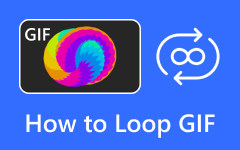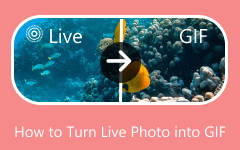コンピュータで最適な 3 つのツールを使用してピクセル アート GIF を作成する方法
GIF を作成すると、デバイスのさまざまな画像やビデオを使用できます。 魅力的なものにしたい場合は、創造的に作成する必要があります。 創造的なものにする XNUMX つの方法は、それらを ピクセルGIF 誰もが難しいと思っていること。 一方で、トレンドの一部として、自分で作ってみたいと思う人もたくさんいます。 そして、それを成功させるには適切な量の戦略が必要であることをご存知でしょう。 幸いなことに、この記事は、使用するのに最適なツールの概要と、実行する手順を簡素化したものであるため、その戦略の最初のステップとなることができます。 それでは、これ以上はやめて、すぐに以下の内容を読んで始めましょう。
パート 1. Pixel GIF とは正確には何ですか
ピクセル アート GIF の作成方法を理解する前に、まずそれについて学習してみましょう。 この種の GIF または Graphics Interchange Format は、ピクセル化されたグラフィックスまたはアートを使用するアニメーション画像です。 ここで、ピクセル アートとは、ノスタルジックまたはレトロに見える小さな正方形のピクセルで作成されたデジタル アートを指します。
さらに、この GIF のコンテキストでは、ピクセル アニメーションには、変化や動きの錯覚を生み出すピクセルのさまざまな配置を表す一連のフレームが含まれています。 さらに、これらのピクセルのギフトは通常、解像度とカラー パレットが制限されており、美的なビデオ ゲームや初期のゲームの雰囲気を意図的にエミュレートしています。
パート 2. ピクセル GIF を作成する 3 つの最良の方法
1。 Tipardビデオコンバータ究極
さまざまなビデオ編集タスクを実行できる多機能ソフトウェアをお探しの場合は、これをお試しください。 Tipardビデオコンバータ究極。 GIFを含むさまざまなタイプのメディアファイルを扱うソフトウェアです。 実際、このプログラムには GIF メーカーが付属しており、希望のデザインに合わせてカスタマイズすることもできます。 さらに、希望のアニメーション ピクセル GIF を実現するのに役立つフィルター、テーマ、その他の設定オプションが多数提供されています。 GIF をピクセル化するピクセル オプションを含む、美的フィルターからカラフルなフィルターまで、フィルター オプションの幅が広いことがおわかりいただけると思います。 それとは別に、横に基本的な効果オプションもあり、それに応じてコントラスト、彩度、色相、明るさを調整できます。
この素晴らしいソフトウェアを選択するもう XNUMX つの理由は、初心者であっても迅速なプロセスを提供する、シンプルで管理しやすいインターフェイスのためです。 さらに、GPU アクセラレーション、人工知能、インテル、ドルビーなど、挙げればきりがないほど、機能をさらに強化する高度なテクノロジーが満載です。
ドット絵GIFを簡単に作成する方法
ステップ 1まず、下の [ダウンロード] ボタンをクリックしてソフトウェアをコンピュータにダウンロードします。 その後に表示されるプロンプトに従ってツールをインストールします。
ステップ 2クイックインストールプロセスの後にソフトウェアをキャストします。 次に、プログラムのインターフェイスが目の前に表示されたら、 プラス ピクセル化する必要がある GIF を取得するには、署名してください。GIF ファイルをアップロードするときは、無数のファイルをアップロードできることに注意してください。
ステップ 3次は、 星 アップロードした GIF の下にある アイコンをクリックして、編集ウィンドウに入ります。 そのウィンドウで、 エフェクトとフィルター タブメニューをクリックして、 ピクセレート 選択するオプション。 次に、 OK
ステップ 4最後に、 すべて変換 ボタンをクリックして、編集した GIF を保存します。
2。 ウィンダース・フィルモラ
あなたを助ける別のソフトウェア ピクセルGIFを作る WondershareのFilmoraです。 これは、要素、エフェクト、トランジション、分割画面、タイトルなどに分類されるツールと機能の広範なオプションを提供するビデオ編集プログラムです。 さらに、GIF 用のピクセルアニメーションを配置するフィルターも大量に付属しています。 さらに、このツールは、最初のツールと同様に、出力をオンラインで共有することもできます。 したがって、GIF タスクに Filmora を使用したい場合は、次の手順に従います。
ピクセル化GIFでFilmoraを使用する方法
ステップ 1ソフトウェアを開き、 新規プロジェクト 確認する インポート タブメニュー。 タブをクリックしたら、ピクセル化する必要がある GIF をアップロードします。
ステップ 2GIF がタイムライン上にあるときに、 フィルタ を選択して ゲーマー オプション。 次に、をクリックします ピクセル化 1。 そのオプションを選択したら、それを GIF にドラッグします。
ステップ 3その後、をクリックします 輸出 ボタンをクリックして、編集した GIF を保存します。 以上がFilmoraでピクセルGIFを作成する方法です。
3. GIPHY の GIF メーカー
最後にこちらがGIPHYの GIFメーカー。 無料でGIFを作成できるプログラムです。 さらに、既存の GIF、写真、ビデオ、オンライン リンクから独自の GIF を作成できるオプションが多数付属しています。 さらに、期間をトリミングしたり、ピクセルが含まれるキャプション、ステッカー、描画、スタイルを追加したりすることができます。 さらに、操作は簡単なので、専門家である必要があるというプレッシャーを受けることはありません。 ただし、このツールには GIF を非公開に設定するオプションはありません。
ステップ 1GIF メーカーを起動し、ドラッグ アンド ドロップ手順でメディア ファイルをアップロードします。
ステップ 2次に、ファイルの長さを調整して GIF にすることができます。 次に、 飾り続ける タブをクリックしてスタイルに移動します。
ステップ 3次のページで、 ピクセル スタイルセクションの下のオプション。 以上が、このツールを使ってピクセルアート GIF を作成する方法です。
パート 3. Pixel GIF に関するよくある質問
ピクセルGIFは編集できますか?
はい。 この種の GIF は、次のような編集ソフトウェアを使用して編集できます。 Tipardビデオコンバータ究極.
ピクセル化された GIF を作成する利点は何ですか?
ピクセル化された GIF を作成すると、魅力的な魅力が呼び起こされるだけでなく、軽量なので共有プロセスも簡単になります。
ビデオを使用してアニメーション GIF を作成できますか?
はい、できます。 ビデオや写真を使用してアニメーション GIF を作成できます。
まとめ
おそらく、あなたは今、ピクセル GIF に取り組むことを考えているでしょう。 ただし、ここで紹介したツールを認識することを忘れないでください。 そうすれば、より芸術的に独自の美しい GIF を作成して、読み込んで友達と共有することができます。 ここで、提示されたプログラムの中で何を使用すればよいかまだわからない場合は、一番上にあるものを使用することを強くお勧めします。 使用 Tipardビデオコンバータ究極 Filmora と GIPHY のすべての最高の機能が XNUMX つの究極のツールに組み合わされているためです。